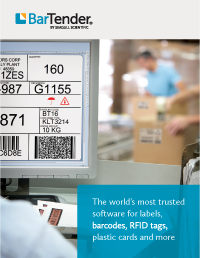Bartender解决打印问题的分步过程
如果遇到打印问题,请执行以下步骤。如果不能解决问题,请与
Bartender技术支持联系(www.cnbartender.com)。
1. 检查串行端口设置: 如果使用串行端口,请检查打印机和
Windows 设置中的波特率、数据位、停止位和奇偶校验。(请参
阅附录 A 中的串行端口设置。)
2. 不要认为手册中所示的“默认”打印机设置反映打印机的实际设
置。必须直接检查机械开关(通常在打印机背部)或前面板菜单设
置,才可以确认打印机的通讯设置如何配置。
3. 检查电缆: 检查电缆是否正确连接到计算机的正确端口上,以及
Windows 打印机端口设置是否准确反映了打印机电缆连接到的端
口。
4. 打印打印机的状态页: 要检查打印机是否存在机械问题,从打印
机的控制面板(而不是从计算机)打印一些打印机的内存中自带的
文档或标签。此类文档根据打印机型号的不同会有不同的名称。有
时称为状态页、示例标签、配置或配置标签。有关准确的步骤,请
参阅打印机手册。如果无法打印此类测试文档或标签,可能需要先
维修打印机,才可以继续该故障排除过程的剩余步骤。
注意:
如果为了输出打印机的状态页而必须调整打印机的开关,应记
住将开关恢复原位。
5. 重新引导打印机: 上次打印作业失败或上次对通讯设置进行更改之
后,打印机可能未正确重置。关闭打印机,保持关闭五秒钟,然后
再次打开。再次打开时,确保在完成自检过程后再尝试重新打印。
(任何指示灯均不能闪烁。某些打印机会显示就绪,或显示就绪指
示灯,通常为绿色。 )
6. 打印驱动程序的测试标签: 对于第 1 步到第 4 步之后的第一个打
印作业,使用 Seagull 打印机驱动程序的打印测试标签功能:
a. 单击 Windows 的开始按钮。
b. 依次选择设置、 打印机。 打印机文件夹将显示。
c. 在要更改设置的打印机上单击鼠标右键,然后选择属性选项。
属性对话框将打开。
d. 单击常规选项卡。
e. 单击打印测试页按钮。
如果没有打印出任何标签(甚至没有空白标签)和/或出现打印机通
讯错误消息,则继续执行第 11 步。否则,继续执行第 6 步。
7. 从应用程序打印设备文本: 在应用程序中创建一个标签。仅使用打
印机自带的字体,而不要使用 Windows TrueType。如果该测试成
功,并且您不需要使用标签上的任何图形或 TrueType,则应可以
立即实现所需的标签设计并返回生产阶段。
8. 从应用程序打印小图形: 在标签中添加一个非常小的图形,以及
TrueType 文本(例如 Arial 或 Times New Roman)的一个字母。第
一次字母测试尺寸应小一些,大约为 12 磅。
如果 TrueType 文本和图形未打印,可能需要升级打印机的固件或
内存。有关详细信息,请参阅打印机手册。
9. 从应用程序打印更多的图形: 增大 TrueType 文本的磅值,并尝试
打印 TrueType 的整个词或更多内容,而不是仅打印一个字母。如
果该测试成功,则应继续,尝试打印标签上需要的所有图形。
10. 诊断打印机内存不足: 如果到目前为止标签上所有 TrueType 或位
图图形均打印效果良好,之后横跨标签笔直地完全截断,则是打印
机中没有足够的内存,无法输出尝试打印的图形数量。要升级打印
机的内存,请与打印机的销售商联系。
与上一段中所述的完全截断相反,如果打印机输出的标签数据不正
确、图形图像损坏、甚至根本未输出标签,也可能指示内存不足。
但是,如果使用串行端口,也可能指示流控制(信号交换)问题,
如第 10 步中所述。(在此类故障之后,一定要关闭并再次打开打
印机。 )
11. 诊断串行端口流控制问题: 如果使用串行端口,并且在已经成功向
打印机传送了一些数据后打印作业停止和/或出现通讯错误消息,
可能是出现流控制问题。
通过降低打印速度测试是否存在该问题。例如,如果目前的打印速
度为 9600 波特,尝试以低得多的速率(1200 甚至更低)进行测试
打印作业。(对 Windows 和打印机的端口设置进行同样的更改。)
如果降低了波特率后问题消失,或使问题在打印作业后面的阶段出
现,则应调整流控制设置。尝试从软件 (Xon/Xoff) 切换到硬件流控
制(或反向切换)。确保使用的电缆允许打印机使用硬件流控制。
(请参阅打印机的手册。)
12. 诊断串行端口电缆问题: 如果打印测试标签失败并且您使用的是串
行端口,可以临时关闭流控制(信号交换),测试是否存在电缆连
接问题。
a. 确认打印机的通讯设置与 Windows 端口设置中的通讯设置一
致。
b. 确认使用的是“虚拟调制解调器”电缆,而不是“直通式”串
行电缆。
c. 将串行端口的 Windows 流控制设置更改为无。然后,关闭打印
机五秒钟,并再次打开。
d. 在打印机完成了通电自检后,再次执行这个小的打印作业。
如果打印作业成功,则可以确定电缆与流控制(信号交换)系统不
兼容。确定电缆的问题所在。纠正问题,然后切换回软件
(Xon/Xoff) 或硬件流控制。
13. 诊断其他问题: 如果仍无法打印,则很可能属于以下问题:
♦ 有其他硬件产品与通讯端口争用中断或 I/O 地址。
或 ♦
某项高级 Windows 设置配置不正确。
此时,您需要向计算机厂商或公司的内部计算机支持人员寻求帮
助。
其他可能的问题:
♦ 串行打印机电缆损坏(或配置不正确)。例如,如果未将流
控制设置为无,则简单的“3 线”虚拟调制解调器串行电缆
将不允许从 Windows 中打印。
♦ 打印机电缆连接到错误的计算机端口。
♦ 计算机或打印机的打印机端口出现故障。
♦ 打印机关闭或脱机。
♦ 计算机的通讯端口可能与计算机中的某些其他硬件组件冲
突。
您必须逐个排除这些硬件部件,以便解决问题。